Panduan Utama untuk Migrasi WordPress: Cara Memigrasi Situs Web Anda dengan Mudah
Diterbitkan: 2023-04-27Selamat datang! Jika Anda membaca postingan ini, kemungkinan besar Anda berpikir untuk memigrasikan situs web WordPress Anda dari satu host ke host lain atau dari satu domain ke domain lainnya.
Memindahkan situs web WordPress ke host web baru bisa merepotkan, terutama jika Anda tidak paham teknologi. Tapi jangan takut!
Dalam panduan komprehensif ini, kami akan membawa Anda melalui semua langkah untuk memigrasikan situs web WordPress Anda dengan mudah. Dari membuat cadangan situs web Anda hingga mentransfer file dan basis data Anda, kami siap membantu Anda.
Jadi ambil secangkir kopi, duduk, dan mari kita mulai!
Apa itu Migrasi WordPress?
Sebelum kita menyelami lebih dalam, mari kita bahas terlebih dahulu apa sebenarnya migrasi WordPress itu.
Migrasi WordPress adalah proses memindahkan situs web WordPress Anda dari satu layanan hosting atau nama domain ke yang lain. Migrasi biasanya melibatkan pemindahan file, database, dan pengaturan situs web dari host lama ke host baru.
Kedengarannya terlalu teknis? Mari saya jelaskan dengan istilah yang mudah.
Bayangkan situs web WordPress Anda seperti rumah pohon yang Anda bangun di halaman belakang. Sekarang Anda ingin memindahkan rumah pohon Anda ke bagian lain dari halaman belakang Anda.
Seperti itulah migrasi WordPress – memindahkan situs web Anda dari satu tempat ke tempat lain.
Tetapi mentransfer situs web bisa jadi rumit, tidak seperti memindahkan rumah pohon. Anda harus memastikan bahwa semua yang ada di rumah pohon (atau situs web) Anda dipindahkan ke tempat baru dengan tepat, mulai dari semua gambar hingga teks dan bahkan desain rumah pohon.
Artikel Berlanjut Di Bawah
Saat Anda memindahkan situs web, Anda perlu memastikan bahwa Anda tidak meninggalkan apa pun dan semuanya terlihat dan berfungsi seperti sebelumnya.
Sederhananya, migrasi WordPress memindahkan situs web Anda dari satu tempat ke tempat lain, seperti memindahkan rumah pohon, tetapi dengan banyak hal teknis untuk memastikan semuanya tetap baik-baik saja.
Pada titik ini, penting juga untuk dipahami bahwa migrasi situs web tidak selalu terjadi dari satu host ke host lainnya. Proses migrasi dapat mencakup hal-hal berikut:
- Mendorong situs web WordPress dari server lokal ke host langsung.
- Mentransfer situs web WordPress ke domain baru.
- Memindahkan situs web WordPress dari subdomain ke domain tingkat atas.
- Bermigrasi dari hosting terkelola ke hosting bersama atau hosting mandiri.
Alasan Umum untuk Migrasi WordPress
Sekarang Anda mungkin bertanya-tanya apakah proses migrasi WordPress begitu berisiko & memakan waktu, lalu mengapa Anda perlu memigrasikan situs web Anda?
Beberapa alasan paling umum adalah:
- Masalah Privasi dan Keamanan: WordPress adalah CMS populer dengan pangsa pasar 63,5%. Sayangnya, popularitas ini membuat situs web WordPress sering menjadi sasaran peretas dan pembobol keamanan.
Untuk melindungi situs web Anda dari peretas & pengirim spam, Anda mungkin perlu memigrasikan situs WordPress Anda ke penyedia hosting yang lebih aman yang menawarkan fitur keamanan yang lebih baik.
- Masalah Kinerja: Jika Anda mengalami kecepatan pemuatan yang lambat, waktu henti yang sering, atau masalah kinerja lainnya, Anda mungkin perlu memigrasikan situs web Anda ke host yang menawarkan kinerja lebih baik dan waktu pemuatan lebih cepat.
- Hosting Terjangkau: Hosting situs web WordPress bisa mahal tergantung pada lalu lintas dan penggunaan sumber daya.
Anda dapat memangkas biaya hosting dengan beralih ke penyedia hosting yang lebih murah yang menawarkan layanan yang sama dengan harga yang terjangkau.
- Perubahan Kebutuhan Bisnis: Kebutuhan situs web Anda dapat berubah seiring pertumbuhan dan perkembangan bisnis Anda.
Dan Anda mungkin perlu memigrasikan situs web WordPress Anda ke host baru yang menawarkan fitur yang lebih baik sesuai kebutuhan dan kebutuhan bisnis Anda, seperti fungsi e-niaga atau skalabilitas yang lebih baik.
- Mengubah Nama Domain: Perubahan domain adalah alasan penting lainnya untuk migrasi situs.
Nama domain seperti alamat fisik/permanen situs web Anda, dan jika Anda berencana untuk mengubah atau memperbarui nama domain situs web Anda yang sudah ada, Anda perlu memigrasikan situs web WordPress Anda ke nama domain baru.
Perencanaan Pra-Migrasi
Sangat penting untuk melaksanakan dan merencanakan migrasi dengan hati-hati untuk menghindari downtime atau kehilangan data dan untuk memastikan situs web Anda tetap tersedia untuk audiens Anda selama dan setelah migrasi.
Artikel Berlanjut Di Bawah
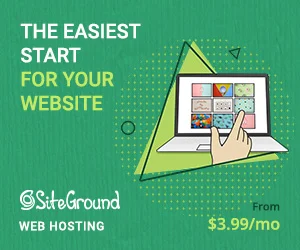
Selain itu, migrasi dapat berdampak pada SEO situs web Anda, jadi penting untuk mempertimbangkan kemungkinan implikasi apa pun terhadap peringkat mesin telusur Anda & mengambil langkah untuk mengurangi dampak buruk apa pun.
Secara keseluruhan, memigrasi situs web WordPress adalah tugas yang menakutkan. Namun, hal itu dapat dilakukan dengan mudah dengan perencanaan dan pelaksanaan yang tepat.
Kami telah membuat daftar periksa pra-migrasi. Kami sarankan Anda membacanya sebelum memulai proses migrasi untuk memastikan kelancaran transisi konten situs web Anda.
✅ Ambil Cadangan Situs Web Anda
Langkah pertama dan terpenting adalah membuat cadangan lengkap situs web Anda, termasuk file dan basis data. Jika terjadi kesalahan selama migrasi, pencadangan ini akan menjadi opsi cadangan.
✅Periksa Lingkungan Hosting Baru
Sebelum memigrasikan situs web Anda, pastikan lingkungan hosting baru disiapkan dengan benar dan memenuhi semua persyaratan untuk menjalankan WordPress.
Periksa apakah versi PHP kompatibel, pengaturan basis data sudah benar, dan paket hosting menawarkan sumber daya yang cukup.
✅Nonaktifkan Caching, Firewall, atau Redirect Plugins
Plugin caching, firewall, atau redirect dapat memengaruhi proses migrasi Anda, jadi untuk kelancaran migrasi, sebaiknya nonaktifkan plugin ini. Anda dapat mengaktifkannya kembali setelah proses migrasi selesai.
✅ Perbarui WordPress, Plugin, dan Tema
Pastikan Anda menjalankan versi terbaru WordPress, beserta semua plugin dan tema di situs lama. Memperbarui item ini memastikan proses migrasi berjalan lebih lancar.
✅Aktifkan Mode Perawatan
Untuk memastikan setiap pengguna di situs Anda tidak melakukan perubahan apa pun selama proses migrasi, Anda dapat mengaktifkan mode pemeliharaan di situs Anda. Ada banyak plugin Mode Pemeliharaan WordPress khusus yang dapat Anda gunakan di situs web Anda.
✅Pilih Waktu yang Tepat
Migrasi situs web terkadang dapat memengaruhi kinerja situs Anda. Anda harus menjadwalkan migrasi Anda selama lalu lintas paling sedikit di situs web Anda sehingga tidak mengganggu pengalaman pengguna Anda. Anda dapat menganalisis lalu lintas situs web Anda menggunakan Google Analytics.
Artikel Berlanjut Di Bawah
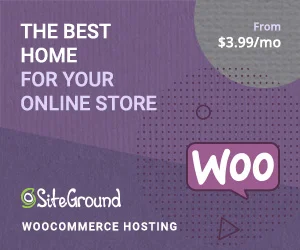
✅Perbarui Catatan DNS Anda
Setelah migrasi selesai, Anda perlu memperbarui data DNS agar mengarah ke server baru. Ini bisa memakan waktu hingga 48 jam untuk disebarkan, jadi sebaiknya lakukan ini terlebih dahulu.
Cara Memigrasi Situs WordPress Anda: 3 Metode
Ada tiga metode utama untuk memigrasi situs web WordPress Anda:
- Biarkan Host Anda Melakukan Migrasi Situs WordPress Untuk Anda
- Migrasikan Situs WordPress Anda Dengan Plugin (Otomatis)
- Migrasikan Situs WordPress Anda Secara Manual
Metode 1: Biarkan Host Anda Melakukan Migrasi Situs WordPress untuk Anda
Banyak perusahaan hosting web, seperti SiteGround dan Kinsta, menawarkan layanan hosting terkelola, termasuk migrasi situs web.
Entah mereka secara otomatis melakukan migrasi gratis untuk Anda atau menawarkan plugin yang dapat Anda gunakan untuk menyelesaikan proses migrasi.
Yang perlu Anda lakukan hanyalah memilih penyedia hosting WordPress terkelola yang andal & ikuti instruksi mereka untuk memigrasikan situs web Anda.
Ini adalah metode bebas repot yang dapat Anda gunakan untuk memigrasikan situs web WordPress Anda.
Metode 2: Migrasikan Situs WordPress Anda Dengan Plugin (Otomatis)
Anda dapat mengotomatiskan proses migrasi menggunakan plugin migrasi WordPress khusus. Yang perlu Anda lakukan adalah:
- Pilih plugin migrasi yang andal, seperti All-in-One WP Migration, Migrate Guru, atau Duplicator
- Instal dan aktifkan plugin migrasi di situs web Anda saat ini
- Ikuti petunjuk plugin untuk memigrasikan situs web Anda ke host web baru
Mari kita lihat bagaimana Anda dapat memigrasikan situs WordPress Anda menggunakan All-in-One WP Migration.
Langkah 1: Instal dan Aktifkan Plugin Migrasi WP All-in-One
Masuk ke situs web WordPress Anda, buka halaman plugin, dan cari “Migrasi WP All-In-One.”
Setelah plugin muncul, klik tombol Instal Sekarang dan kemudian Aktifkan.
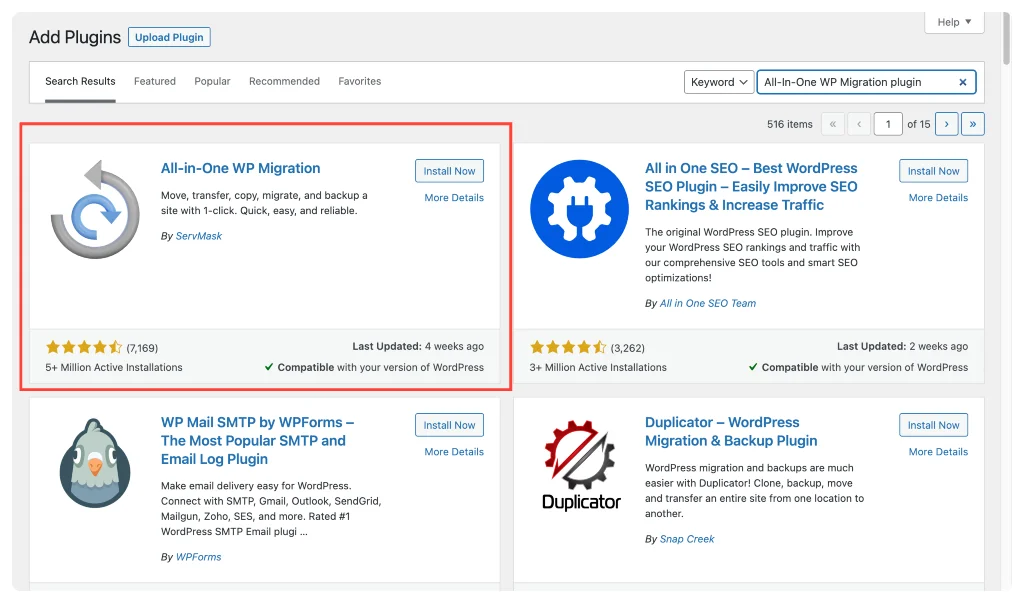
Langkah 2: Ekspor Situs Anda
Setelah penginstalan plugin selesai, Anda perlu mengekspor situs web WordPress Anda menggunakan All-In-One WP Migration.

Untuk melakukannya, arahkan ke dashboard WordPress Anda dan klik All-In-One WP Migration >> Export.
Ini akan membawa Anda ke halaman Export Settings dari All-In-One WP Migration.
Klik pada Opsi Lanjutan. Anda dapat memilih konten media, plugin, dan database mana yang tidak ingin Anda ekspor.
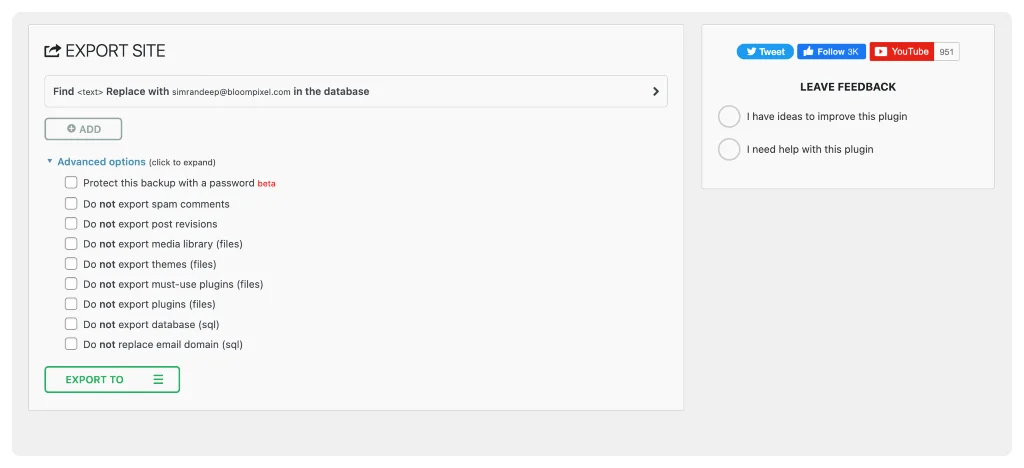
Gulir halaman, dan Anda akan melihat kotak hijau termasuk opsi untuk ekspor. Karena kami menggunakan Migrasi WP All-In-One Versi Lite, kami hanya dapat mengekspor konten situs web kami ke file.
Klik tombol EKSPOR KE untuk menjalankan proses.
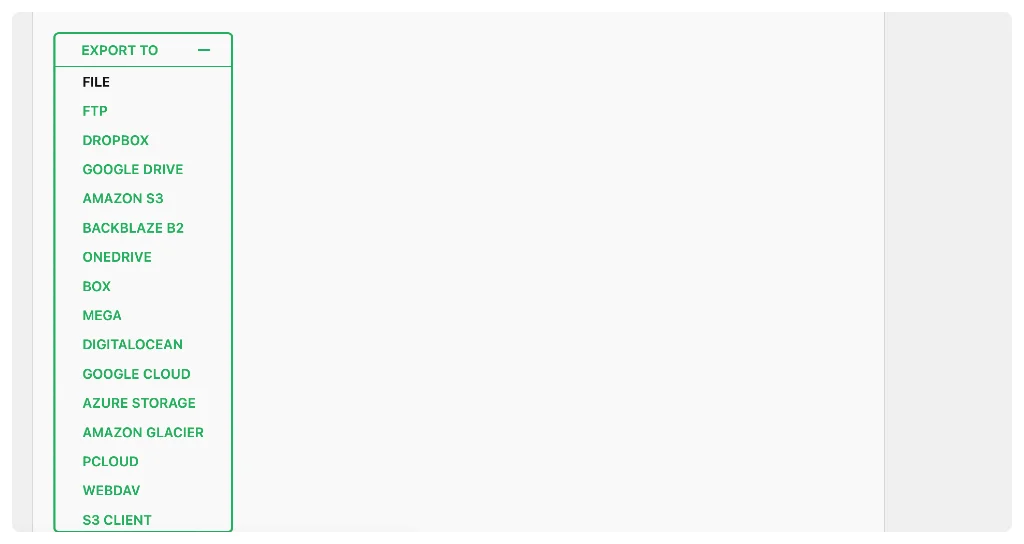
Langkah 3: Impor Situs Anda
Setelah Anda memiliki file yang Diekspor, saatnya untuk memigrasikan situs Anda. Prosesnya tetap sama apakah situs Anda dipindahkan dari satu host ke host lain atau dari situs produksi lokal ke server baru.
Saat Anda menyiapkan situs web baru, Anda perlu menginstal plugin All-In-One WP Migration lagi.
Lalu buka Migrasi WP All-In-One >> Impor.
Klik tombol 'Impor Dari' dan pilih file yang Anda unduh. Segera setelah Anda menambahkan file, proses migrasi dimulai.
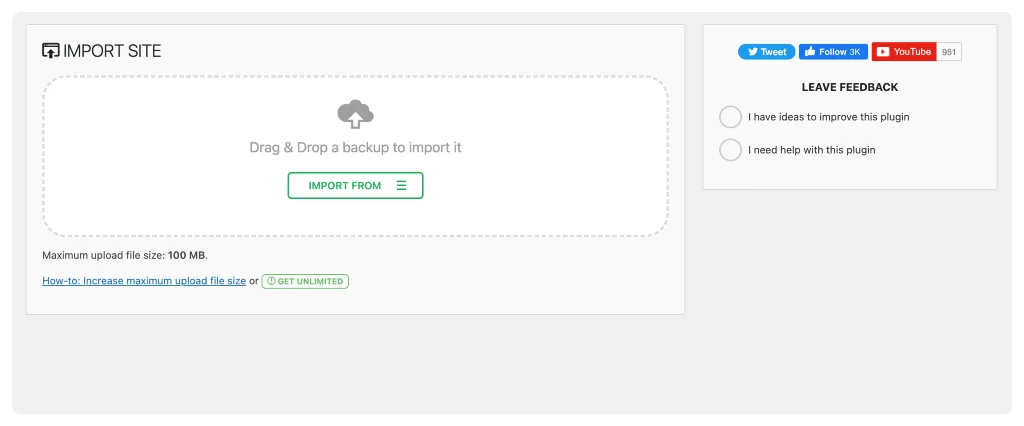
Dan dengan cara ini, Anda cukup memigrasikan situs web WordPress Anda menggunakan plugin.
Metode 3: Migrasikan Situs WordPress Anda Secara Manual
Migrasi manual melibatkan mengekspor database, menyalin file, dan memperbarui catatan DNS. Metode ini lebih memakan waktu tetapi memberi Anda lebih banyak kontrol atas proses migrasi.
Mari pelajari cara memigrasikan situs web WordPress Anda secara manual.
Langkah 1: Buat Cadangan File Situs WordPress Anda yang Ada
Sebelum memigrasikan situs Anda secara manual, Anda perlu membuat cadangan file situs web WordPress yang ada.
Untuk mengakses file situs web Anda, Anda memerlukan klien SFTP/FTP. Anda dapat menggunakan perangkat lunak seperti FileZilla atau Cyberduck untuk terhubung ke server situs Anda.
Untuk ini, Anda memerlukan kredensial FTP Anda, yang bisa Anda dapatkan dari host web Anda.
Setelah Anda terhubung ke server Anda melalui FTP, temukan direktori root situs Anda. Di sinilah Anda akan menemukan semua file dan folder situs web Anda.
Biasanya public_html; klik kanan pada folder root dan pilih Download.
Lihat tutorial terperinci kami di Panduan Akses FTP WordPress
Langkah 2: Ekspor Database Anda
Setelah Anda menyalin semua file situs web Anda, Anda memerlukan database WordPress Anda.
Untuk mengakses basis data Anda, Anda harus masuk ke akun hosting web atau cPanel Anda dan menemukan bagian yang disebut Basis Data.
Di folder Databases Anda, klik opsi phpMyAdmin , dan pilih opsi Ekspor .
Ini akan mengunduh salinan database situs berformat SQL .
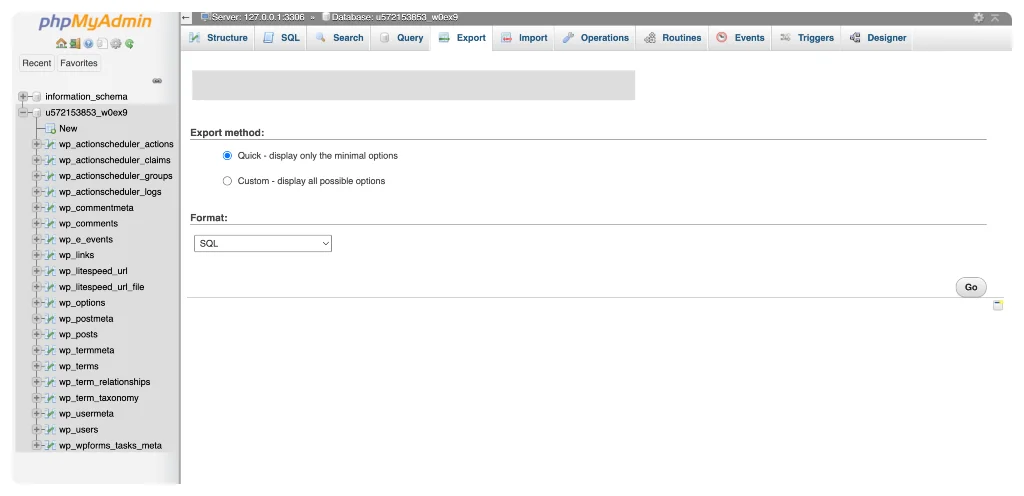
Langkah 3: Buat Database Baru
Selanjutnya, Anda perlu membuat database baru di host web tempat Anda bermigrasi.
Untuk membuat database kosong baru, buka Database MySQL di cPanel, dan masukkan nama yang sesuai untuk database baru, dan klik Buat Database.
Langkah 4: Unggah File WordPress Anda ke Akun Hosting Baru Anda
Setelah mendapatkan file dan database Anda, Anda perlu mengunggah file WordPress Anda ke akun hosting baru Anda. Anda dapat melakukannya dengan menggunakan klien FTP seperti FileZilla.
Hubungkan situs Anda dengan klien FTP, arahkan ke folder root, dan pilih opsi Unggah .
Sekarang pilih file yang telah Anda unduh.
Langkah 5: Perbarui File Konfigurasi WordPress Anda
Setelah Anda selesai mengimpor/mengekspor file, Anda perlu memperbarui file konfigurasi WordPress Anda untuk terhubung ke database baru di akun hosting baru Anda.
Anda dapat mengedit file wp-config.php di direktori instalasi WordPress Anda.
Perbarui nama database, nama pengguna, kata sandi, dan nama host agar sesuai dengan database baru di akun hosting baru Anda.
Langkah 6: Konfigurasi Server Nama Domain Anda
Jika Anda memindahkan nama domain ke akun hosting baru, Anda perlu memperbarui server nama domain agar mengarah ke akun hosting baru.
Hal ini dapat dilakukan dengan masuk ke panel kontrol registrar domain Anda dan memperbarui data DNS.
Langkah 7: Uji Situs WordPress Anda
Setelah menyelesaikan semua langkah, uji situs WordPress Anda untuk memastikan semuanya berfungsi dengan baik.
Perbandingan Metode Migrasi WordPress Manual dan Otomatis
Seperti dibahas di atas, Anda dapat memigrasikan situs WordPress Anda ke host baru secara manual atau melalui metode otomatis.
Setiap metode memiliki pro dan kontra; cara terbaik tergantung pada kebutuhan Anda, dan keterampilan teknis, dan preferensi.
Jika Anda masih memerlukan klarifikasi, metode migrasi mana yang paling cocok untuk situs web Anda? Berikut perbandingan metode migrasi WordPress manual dan otomatis:
Kelebihan dan kekurangan Migrasi Manual
| Pro Migrasi Manual | Kontra Migrasi Manual |
| Memberi Anda lebih banyak kontrol atas proses migrasi | Membutuhkan keterampilan teknis dan pengetahuan tentang WordPress |
| Tidak memerlukan plugin migrasi khusus atau alat pihak ketiga | Memakan waktu, terutama untuk situs web yang lebih besar |
| Hemat biaya daripada metode migrasi otomatis | Rentan terhadap kesalahan manusia, yang dapat mengakibatkan hilangnya data atau waktu henti situs web |
| Pilihan yang bagus untuk situs web yang lebih kecil | Tidak menawarkan fitur seperti pembaruan atau pencadangan URL otomatis |
Keuntungan dan kerugian dari Migrasi Otomatis
| Pro Migrasi Otomatis | Kontra Migrasi Otomatis |
| Lebih cepat dan lebih efisien | Lebih mahal daripada metode migrasi manual, terutama untuk situs web yang lebih besar atau yang memiliki struktur rumit |
| Membutuhkan sedikit pengetahuan teknis dan dapat dilakukan hanya dengan beberapa klik | Kurang fleksibel dibandingkan metode migrasi manual, terutama dalam hal penyesuaian atau kebutuhan khusus |
| Menawarkan fitur seperti pembaruan, pencadangan, dan pengujian URL otomatis | Rawan kesalahan atau konflik dengan plugin atau tema |
| Pilihan yang bagus untuk situs web yang lebih besar atau yang memiliki struktur kompleks | Membutuhkan alat atau layanan pihak ketiga yang dapat dipercaya |
Pilihan antara metode migrasi WordPress manual dan otomatis bergantung pada kebutuhan dan preferensi Anda.
Migrasi manual mungkin merupakan cara yang tepat jika Anda secara teknis sehat dan ingin lebih mengontrol prosesnya, sedangkan migrasi otomatis mungkin lebih baik jika Anda menginginkan proses migrasi yang lebih cepat dan lebih efisien serta bersedia membayarnya.
Daftar Periksa Pascamigrasi
Setelah memigrasikan situs web WordPress Anda, mengikuti daftar periksa pascamigrasi sangat penting untuk memastikan semuanya berfungsi dengan baik.
✅ Uji situs web yang dimigrasikan: Uji situs web baru untuk memastikan semuanya berfungsi dengan baik.
✅ Perbarui catatan DNS: Perbarui catatan DNS Anda untuk mengarah ke host web baru.
✅ Alihkan URL lama: Alihkan URL lama ke situs web baru untuk menghindari tautan rusak.
✅ Perbarui semua plugin dan tema.: Perbarui semua plugin dan tema ke versi terbaru.
✅ Konfigurasikan keamanan dan cadangan: Siapkan keamanan dan cadangan untuk situs web baru.
Memecahkan Masalah Umum Migrasi WordPress
Terkadang, hal-hal mungkin berjalan berbeda dari yang direncanakan selama proses migrasi. Berikut adalah beberapa masalah umum yang mungkin Anda temui dan cara memecahkannya:
- Masalah: Situs web tidak memuat setelah migrasi.
Solusi: Periksa catatan DNS dan izin file Anda.
- Masalah: Tautan rusak atau gambar hilang.
Solusi: Perbarui URL Anda dan periksa jalur file Anda.
- Masalah: Kesalahan koneksi basis data.
Solusi : Periksa kredensial database dan pengaturan server Anda.
- Masalah: Izin file salah.
Solusi: Tentukan izin file yang benar untuk file dan folder Anda.
Penutup: Cara Memigrasi Situs WordPress Anda dengan Mudah
Dan begitulah; mengikuti panduan utama kami dapat memastikan migrasi WordPress yang sukses dan lancar.
Namun, perlu diperhatikan bahwa setiap migrasi bersifat unik dan mungkin memerlukan langkah atau pertimbangan tambahan. Sebaiknya konsultasikan dengan pakar atau ikuti panduan migrasi komprehensif untuk skenario spesifik Anda.
Kami akan dengan senang hati membantu Anda jika Anda memiliki pertanyaan atau memerlukan informasi lebih lanjut.
